今年から確定申告に会計ソフト「freee」を導入してみました。フリーランスで活動する中で、ランサーズで得た収入の入力方法を備忘録的に投稿します。
収入と決済の2段階で入力する
先回のGoogle AdSenseでの入力同様に、報酬が発生した時点と、口座に振り込まれた時点の2段階で入力する必要があります。
私の場合は、こんな感じで入力を行いました。
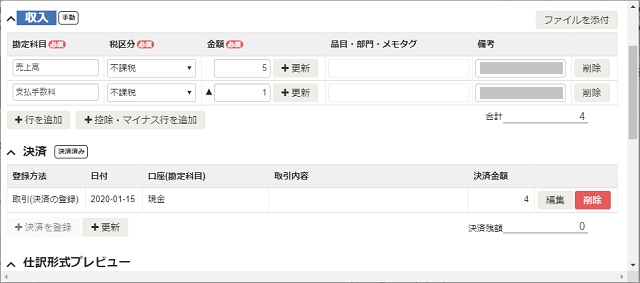
タスク作業で5円(システム手数料1円を含む)の報酬を得た場合
収入
| 勘定科目 | 税区分 | 金額 | 品目・部門・メモタグ | 備考 |
| 売上高 | 不課税 | 5 | タスクのタイトルなど | |
| 支払手数料 | 不課税 | ▲1 | タスクのタイトルなど |
決済
| 登録方法 | 日付 | 口座(勘定科目) | 決済金額 |
| 取引(決済の登録) | 通帳の日付 | 現金 | 4 |
のような感じに入力します。システム手数料の入力には[控除・マイナス行を追加]を使いました。
Google AdSenseでの入力方法については、別記事をご覧ください。
不課税を選択する方法
freeeで収入を登録する際に税区分を選択する画面がありません。税区分を変更するには、登録する画面で[詳細登録]ボタンをクリックします。
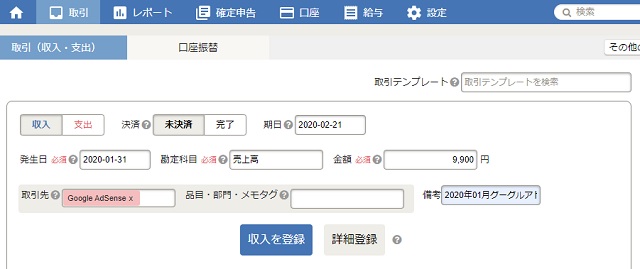
表示された画面で[税区分]を[不課税]に変更します。
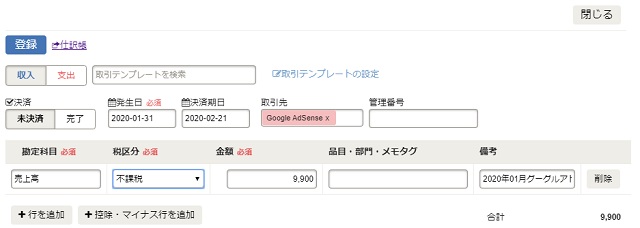
タスク毎に入力が必要か?
Lancersで受けることができる仕事は、「プロジェクト」と「タスク」の2種類があります。特に単価の安い「タスク」を1件毎に入力するか迷いますが、私の場合は1件の「タスク」毎に、収入の登録を行いました。
まとめて収入の扱いにしても良さそうですが、後から分別することが難しくなりそうなので1件ずつ登録を行いました。備考欄に、実際に作業した仕事の「タイトル」部分を入力しておくと後から追うことができるようになります。(多少の面倒臭さがあります)
まとめ
クラウドソーシングのLancersで働いた報酬をfreeeに入力するには、Google AdSense同様に報酬が発生したタイミングと、口座に振り込まれたタイミングの2段階で登録を行います。
単価の安い「タスク」作業も分けて登録しておくと、後から計算が合わなかった時に追いにくくなるので、多少面倒でも発生した報酬の1件毎に登録しておくと、後から悩むことが無くなると思います。
Lancersの場合「システム利用料」という部分が発生するので、実際の報酬と2行に分けて登録を行いました。
Lancersの報酬をクラウド会計システムfreeeに入力するのに困っている方の参考になれば幸いです。
スポンサーリンク
最後までご覧いただき、ありがとうございます。
